“你好。我有一部新 iPhone,我想把 iPhone 4 擦干净送给我妹妹。我已经删除了所有应用程序和音乐,但我的相册不会删除?有人知道我该怎么做吗?”
- 来自苹果社区
我们在 iPhone 上存储各种数据,包括照片、视频、短信、通话记录等。您永远不知道当人们通过您的手机获取您的私人信息时会做什么。因此,当您出售、以旧换新或将 iPhone 送给朋友时,您不希望任何人访问您 iPhone 上存储的私人数据。确保 iPhone 上的数据已被完全清除非常重要。那么,如何删除iPhone上的所有内容呢?本文为您提供了 4 种简单方法来解决此问题。
注意:在删除 iPhone 上的所有内容之前,请不要忘记备份 iPhone,以便将来可以在新手机上再次访问重要信息。
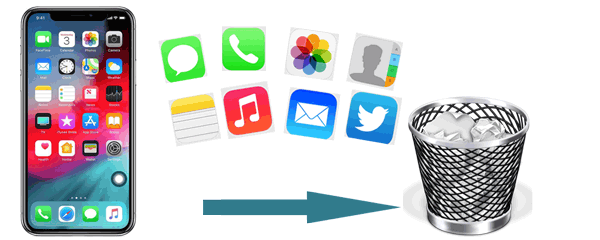
如何删除iPhone上用于交易的所有内容?如果您想永久删除 iPhone 上的数据并防止任何可能的恢复, Coolmuster iOS Eraser是理想的选择。该工具使用先进的数据擦除技术多次覆盖iPhone存储,确保信息无法恢复。它非常适合想要出售或赠送 iPhone 的用户。
iOS橡皮擦的主要特点:
如何使用iOS橡皮擦一次删除 iPhone 上的所有文件?步骤如下:
01在您的计算机上下载并启动该工具。通过 USB 线连接您的 iPhone 并信任您的设备。将出现主界面。

02单击主界面上的“擦除”按钮。选择您想要删除的“安全级别”,然后单击“确定”。在空白字段中输入“删除”,然后单击下面的“删除”按钮。单击“确定”进行确认。

03程序将开始擦除您的 iPhone。该过程完成后,您的 iPhone 将自动重新启动。重新启动后,解锁您的设备并单击程序上的“重试”以重新连接您的 iPhone。

04该程序将继续覆盖您 iPhone 的数据。该过程完成后,您的 iPhone 将被完全擦除干净。

如果您只想抹掉 iPhone 的数据而不担心数据恢复,这里有 3 种方法可以删除 iPhone 上的所有内容。但是,它仍然可以使用数据恢复工具进行恢复,并且不适合需要隐私和安全的情况。
如果您不想使用电脑,从 iPhone 中删除所有内容的最简单、最直接的方法是使用 iPhone 上内置的“擦除所有内容和设置”功能。
以下是如何通过“设置”应用在没有计算机的情况下删除 iPhone 上的所有信息:
步骤1.打开iPhone的“设置”并转到“常规”选项。
步骤 2. 向下滚动并选择“传输或重置 iPhone”。
步骤3.点击“删除所有内容和设置”。 ( iPhone不会擦除?)
步骤 4. 输入您的 iPhone 密码并确认操作。
步骤5.如果启用“查找我的iPhone”,系统会提示您输入Apple ID密码以关闭此功能。
步骤6.确认后,iPhone将开始擦除所有数据并恢复出厂设置。

如果您的 iPhone 无法访问设置,或者您希望通过电脑擦除所有数据,您可以使用 iTunes(适用于Windows和 macOS Catalina 及更早版本)或 Finder(适用于 macOS Big Sur 及更高版本)恢复您的 iPhone。
步骤 1. 在Windows计算机或装有 macOS Catalina 或更早版本的Mac上,打开iTunes 。
步骤 2. 使用 USB 数据线将 iPhone 连接到计算机,然后点击“信任这台计算机”。
步骤 3. 在 iTunes 界面中,单击设备图标,然后转到“摘要”部分。
步骤4.选择“恢复iPhone”,然后单击“恢复”进行确认。
步骤 5. iTunes 将清除所有数据并安装最新的iOS版本。

步骤 1. 在Mac上打开 Finder,然后使用 USB 数据线连接 iPhone。
步骤 2. 在 Finder 侧栏中,找到您的 iPhone 并单击它。
步骤 3. 在“常规”选项卡中,单击“恢复 iPhone”按钮。
步骤4.确认恢复操作后,Finder将清除所有数据并安装最新的iOS版本。

如果您的 iPhone 上启用了“查找我的 iPhone”,您可以使用 iCloud远程抹掉您的 iPhone 。如果您的 iPhone 丢失或被盗,这非常有用,因为它会将设备恢复到出厂设置并防止其他人访问您的数据。
以下是删除 iPhone 上所有内容以通过 iCloud 进行销售的方法:
步骤 1. 在计算机或其他iOS设备上,打开浏览器并访问iCloud 网站。
步骤 2. 使用您的 Apple ID 登录并转到“查找我的 iPhone”页面。
步骤 3. 在“所有设备”部分中,选择要抹掉的 iPhone。
步骤 4. 单击“抹掉 iPhone”,然后确认操作。
步骤 5. iCloud 将远程删除所选 iPhone 上的所有内容。

这就是如何删除 iPhone 上的所有内容。 iPhone 设置、iTunes/Finder 和 iCloud 可以擦除设备,但数据仍可能是可恢复的。如果您想永久删除所有数据并确保无法恢复,则需要使用专业的擦除工具,例如Coolmuster iOS Eraser ,它可以多次覆盖数据,以彻底删除 iPhone 中的所有信息。选择最适合您需求的方法,让您的 iPhone 焕然一新!
相关文章:
如何通过 6 种方式删除 iPhone/iPad 上的文件 [分步指南]